ハードドライブへのアクセスを回復し、ハードドライブを開けないエラーを修正する方法

この記事では、ハードドライブが故障した場合に、アクセスを回復する方法をご紹介します。さあ、一緒に進めていきましょう!
Instagram は最も人気のあるソーシャル ネットワークの 1 つであるため、何千ものハッキング攻撃の標的となっているサイトの 1 つでもあります。ユーザー数が膨大であるため、このプラットフォームはフィッシングや同様の悪意のある行為にとって特に魅力的です。
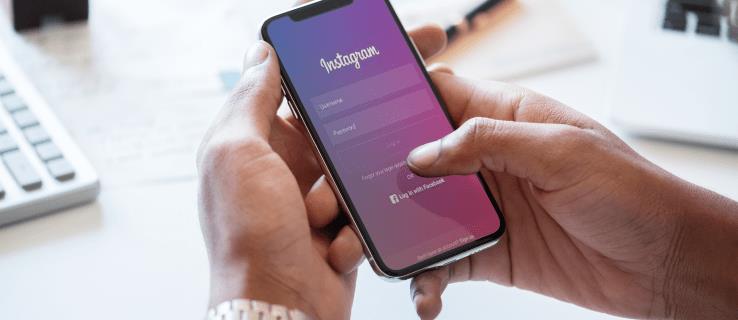
Instagram アカウントが最近ハッキングされた場合は、ここが正しい場所に来ています。この残念な状況について知っておくべきことをすべて共有します。パスワードをまだ管理できるかどうかに関係なく、アカウントが完全に削除されない限り、アカウントを保存できる可能性があります。基本から始めましょう。
Instagram がハッキングされました – どうすればよいですか?
Instagram アカウントがハッキングされた兆候はさまざまな形で現れる可能性があります。もしかしたら、自分が厳選していないコンテンツが投稿されていることに気づいたかもしれません。あるいは、[ログイン アクティビティ] セクションを確認したときに初めて侵入の存在に気付いた可能性もあります。最悪の場合、ハッカーがパスワードとユーザー名を変更したり、アカウントを削除したりしたために、プロフィールにアクセスできなくなったことが判明する可能性があります。
Instagram によると、ハッキングされた後にアカウントを回復するために使用できるさまざまな方法があります。以下に各方法の詳しい手順を説明します。
Instagramからのメールを探す
「 [email protected] 」からメールアドレスが変更されたことを知らせるメールを受け取りましたか? その場合は、アクションを元に戻すことができます。メッセージの下部にある「ここでアカウントを保護する」ハイパーリンクを選択するだけです。
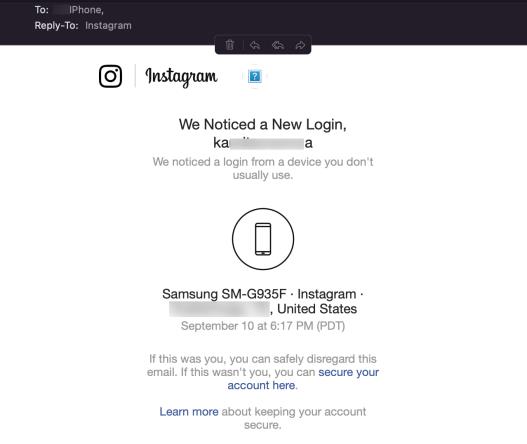
ハッカーがあなたのパスワードやその他の重要なアカウント情報を変更した可能性があります。この場合、Instagram からログイン リンクをリクエストできます。
注: 「ここでアカウントを保護してください」リンクをクリックするとエラー ページが表示される場合は、メール内のリンクの有効期限が切れている可能性があります。この問題が発生した場合は、次の手順に進んでください。
ログインリンクを要求する
Instagram はハッキングを真剣に受け止めているため、プラットフォームにはユーザーがアカウントの所有者であることを確認する方法がいくつかあります。その 1 つは、ログイン リンクを電話番号または電子メール アドレスに送信することです。
これをリクエストする方法は次のとおりです。
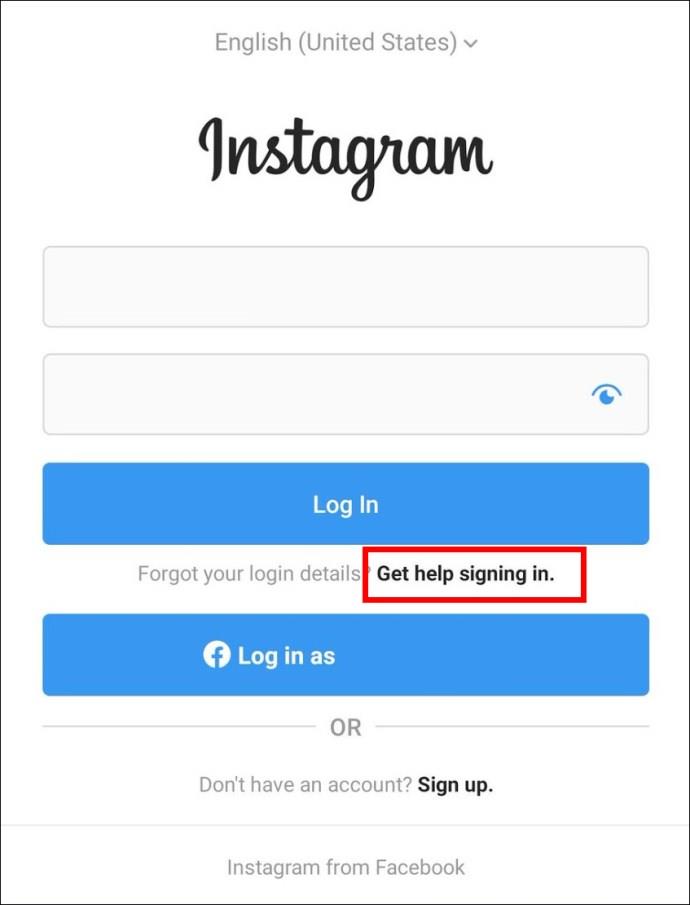
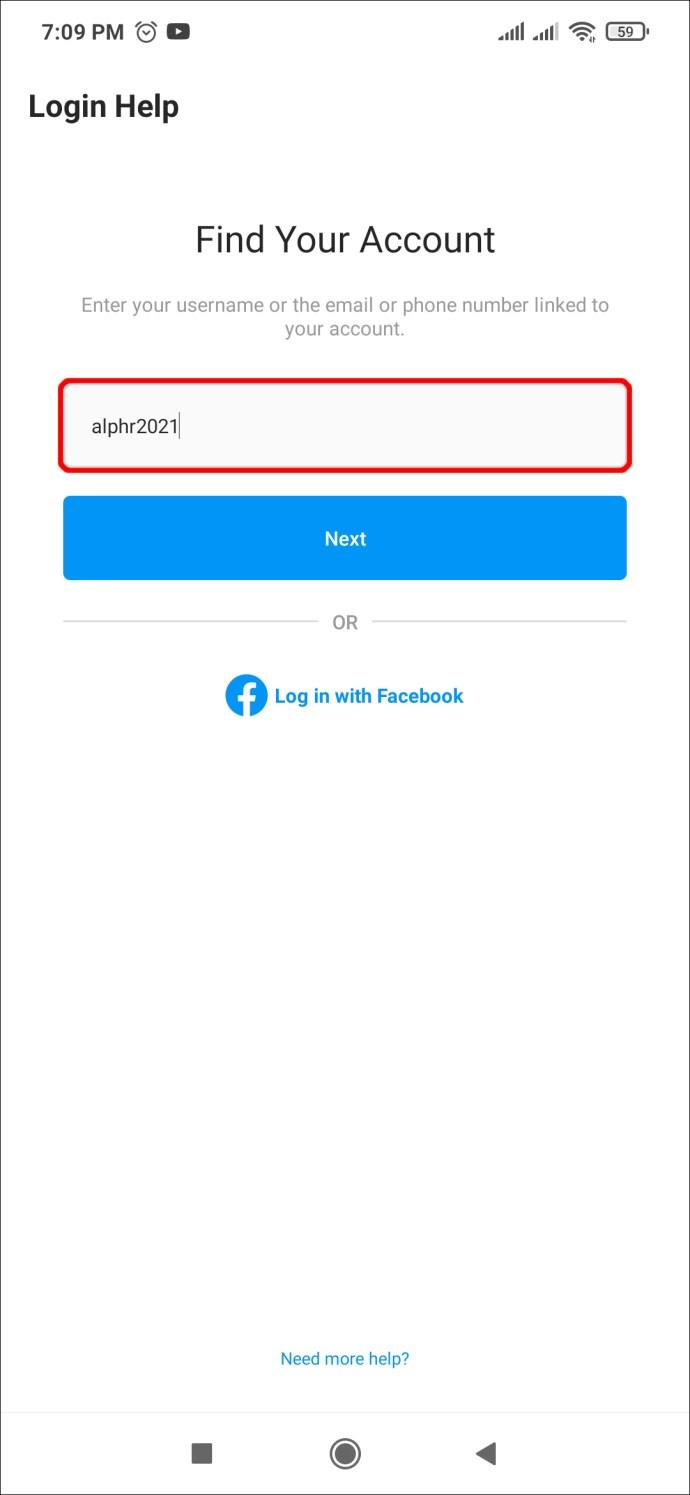
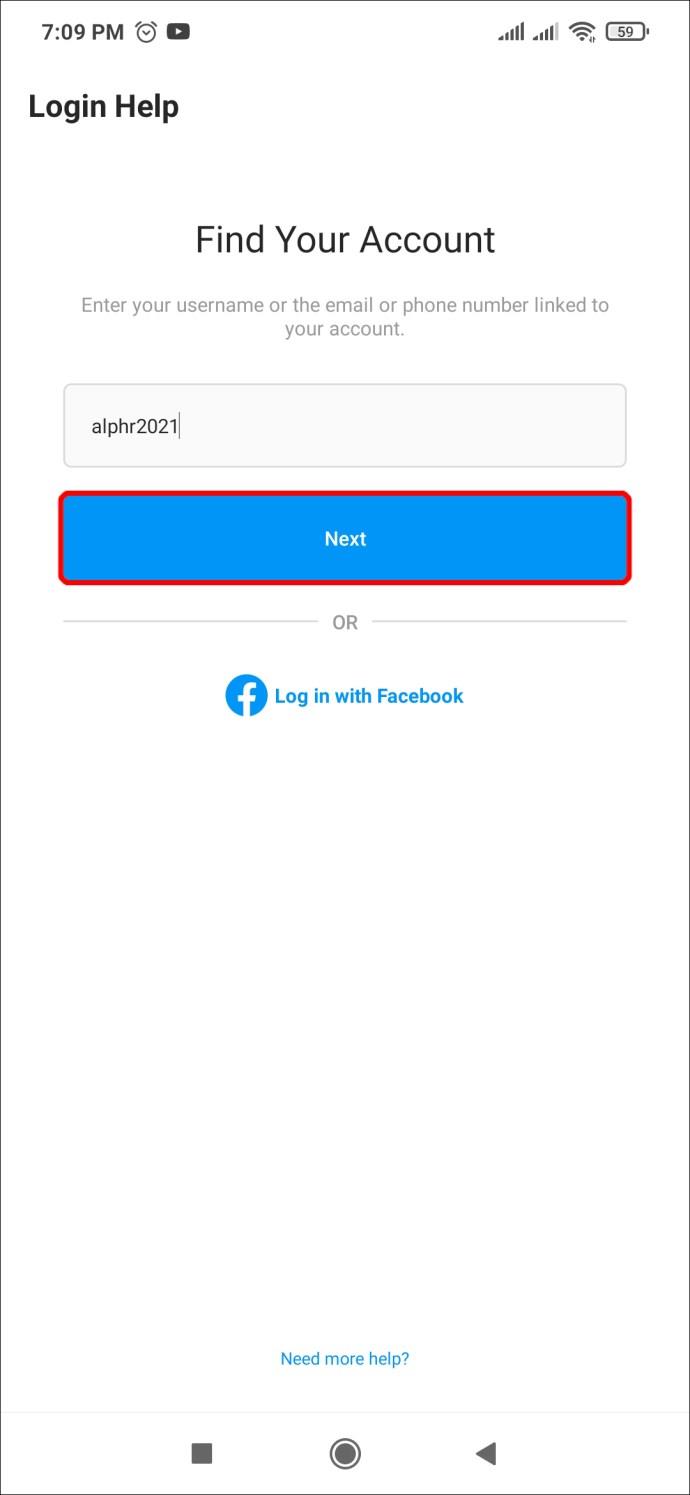
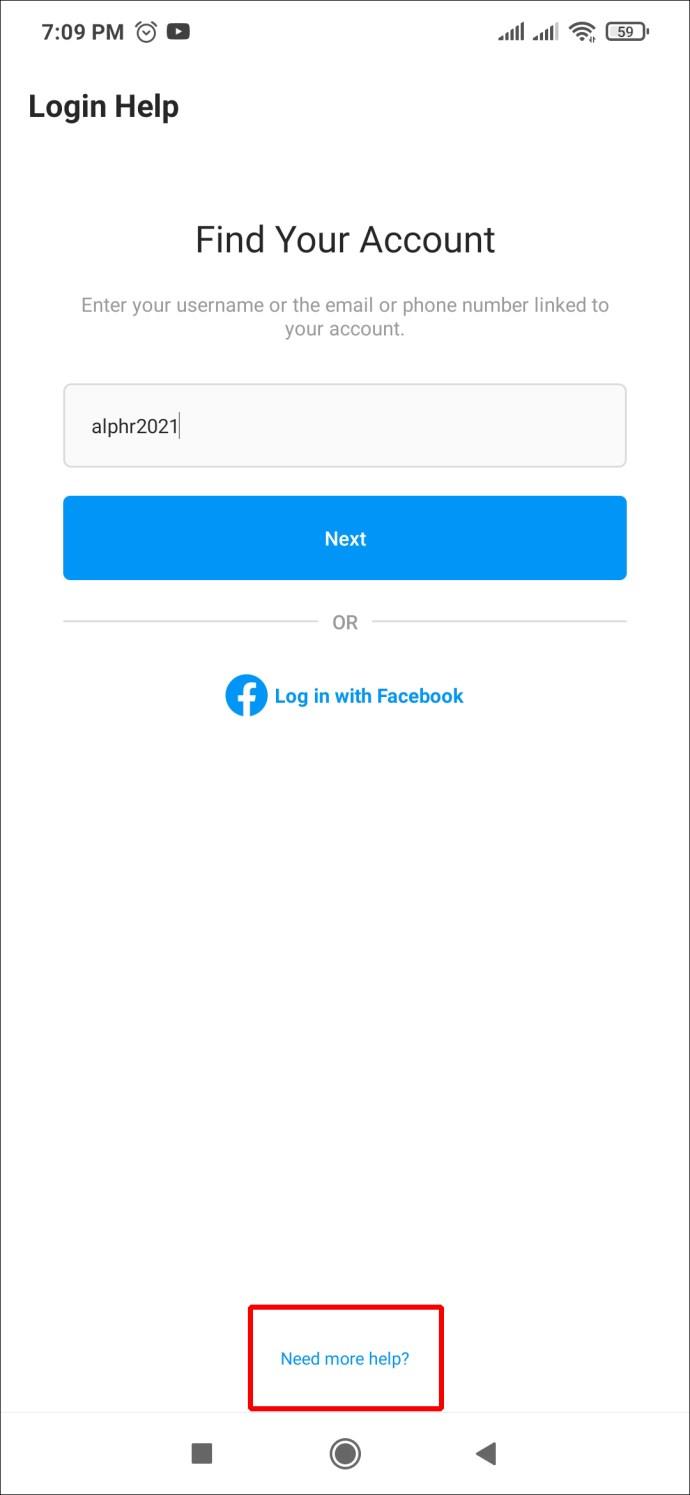
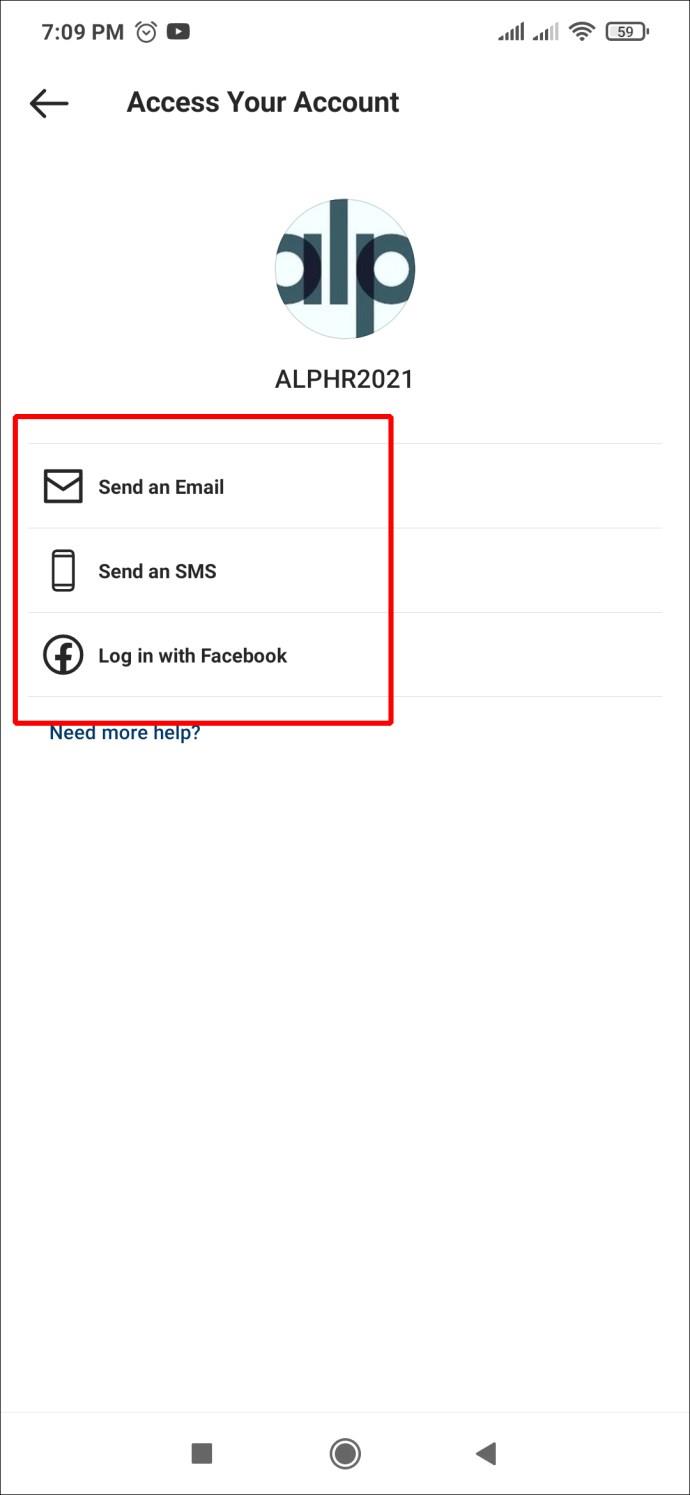
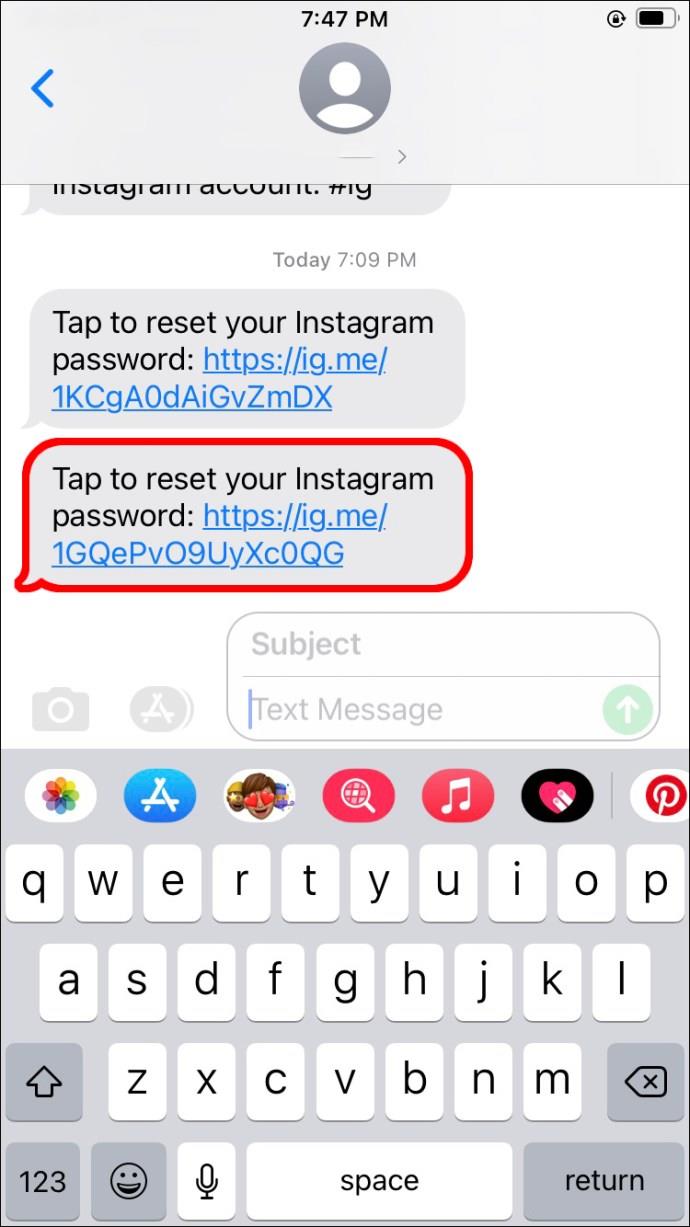
または、Instagram からコードをリクエストして、アカウントの所有権を確認することもできます。
以下の手順に従ってください。
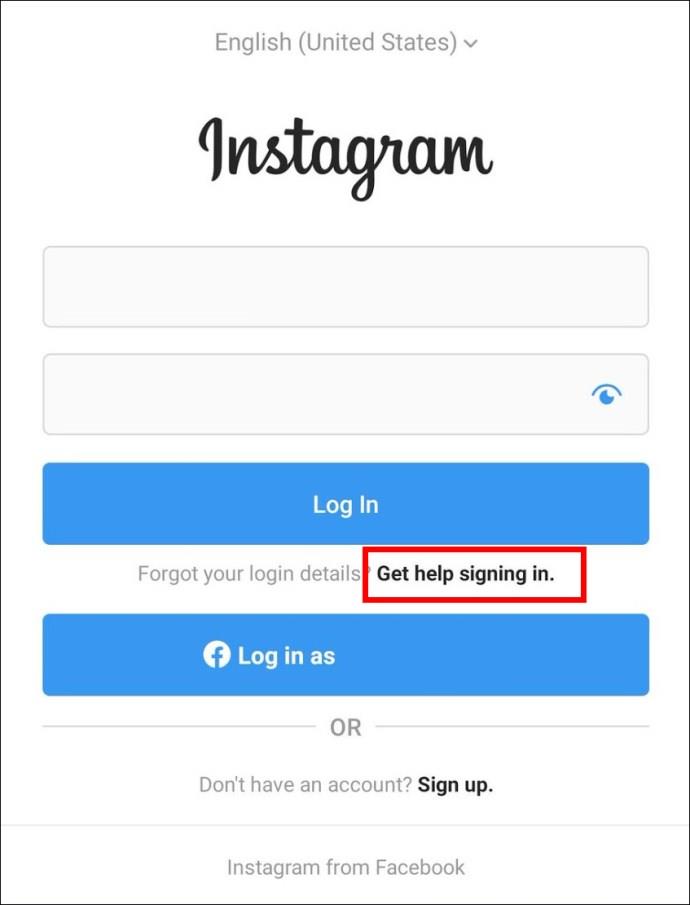
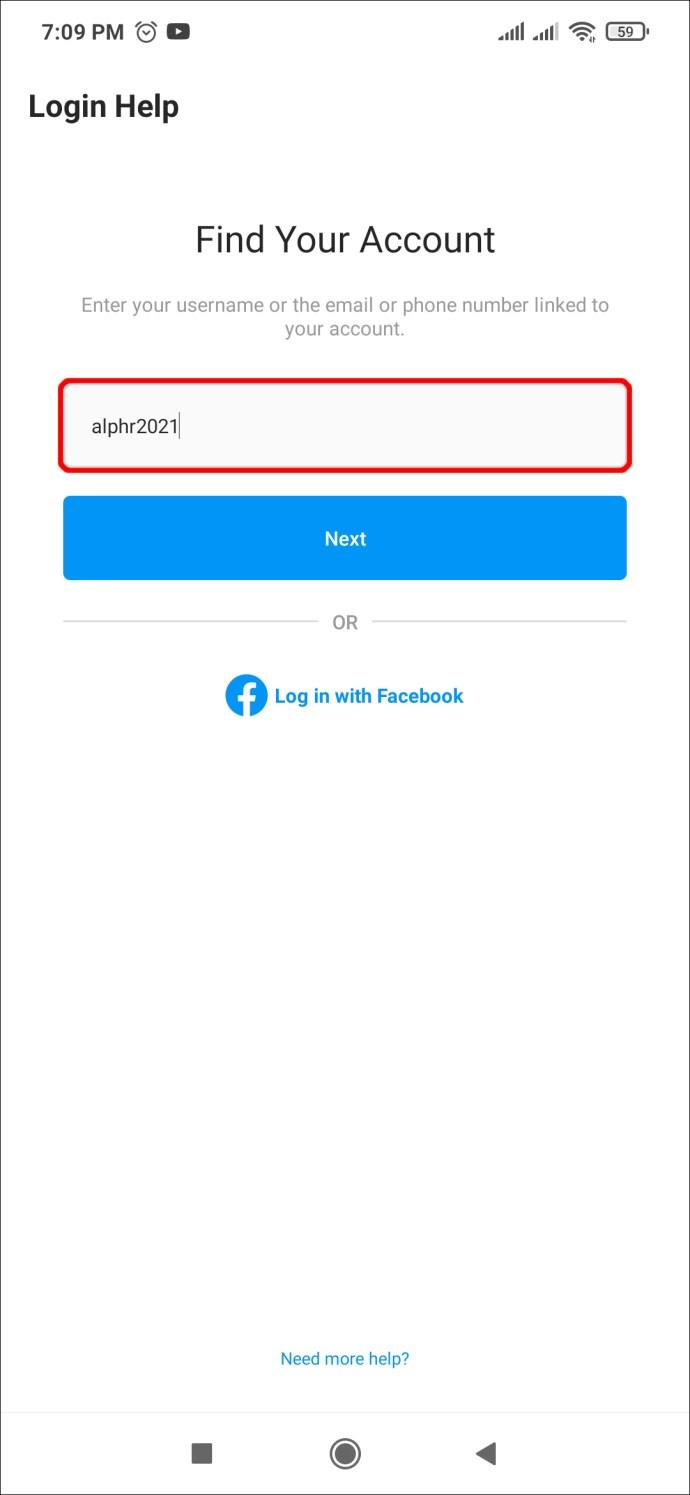
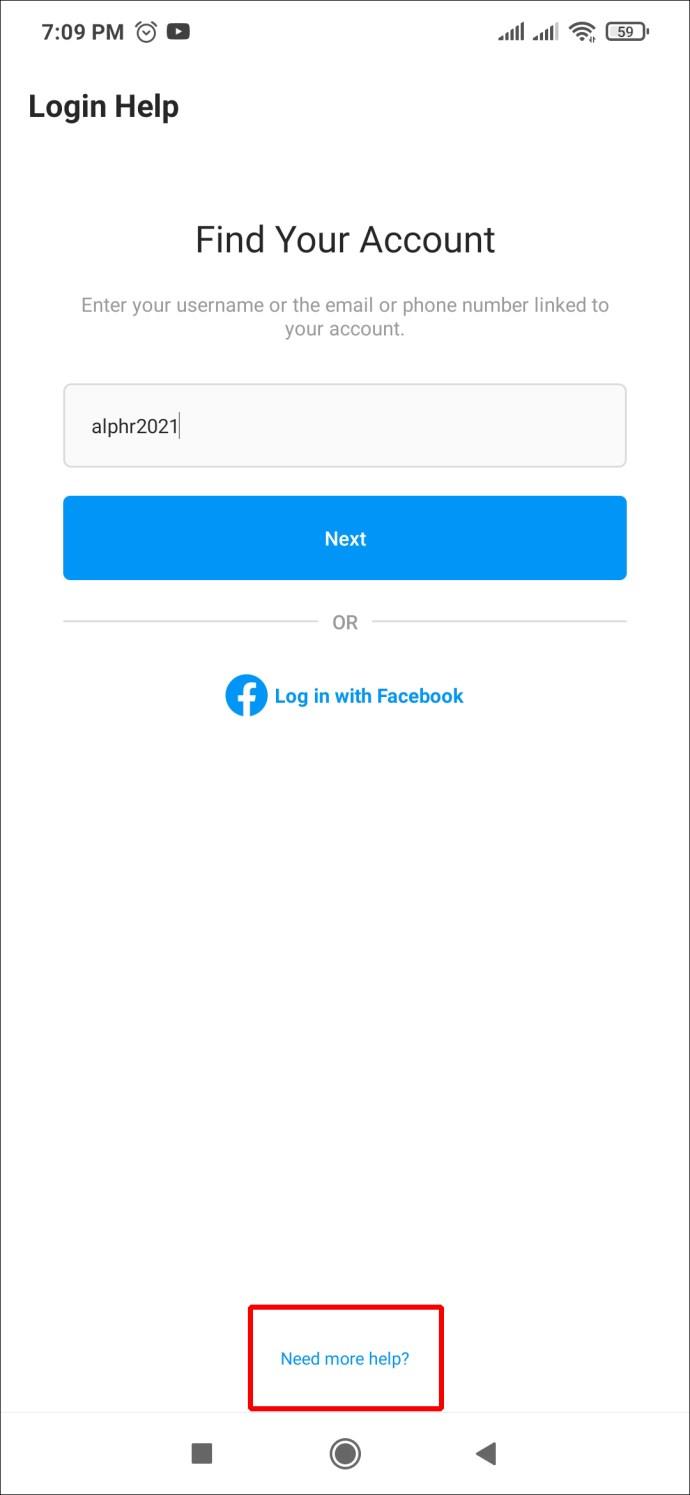
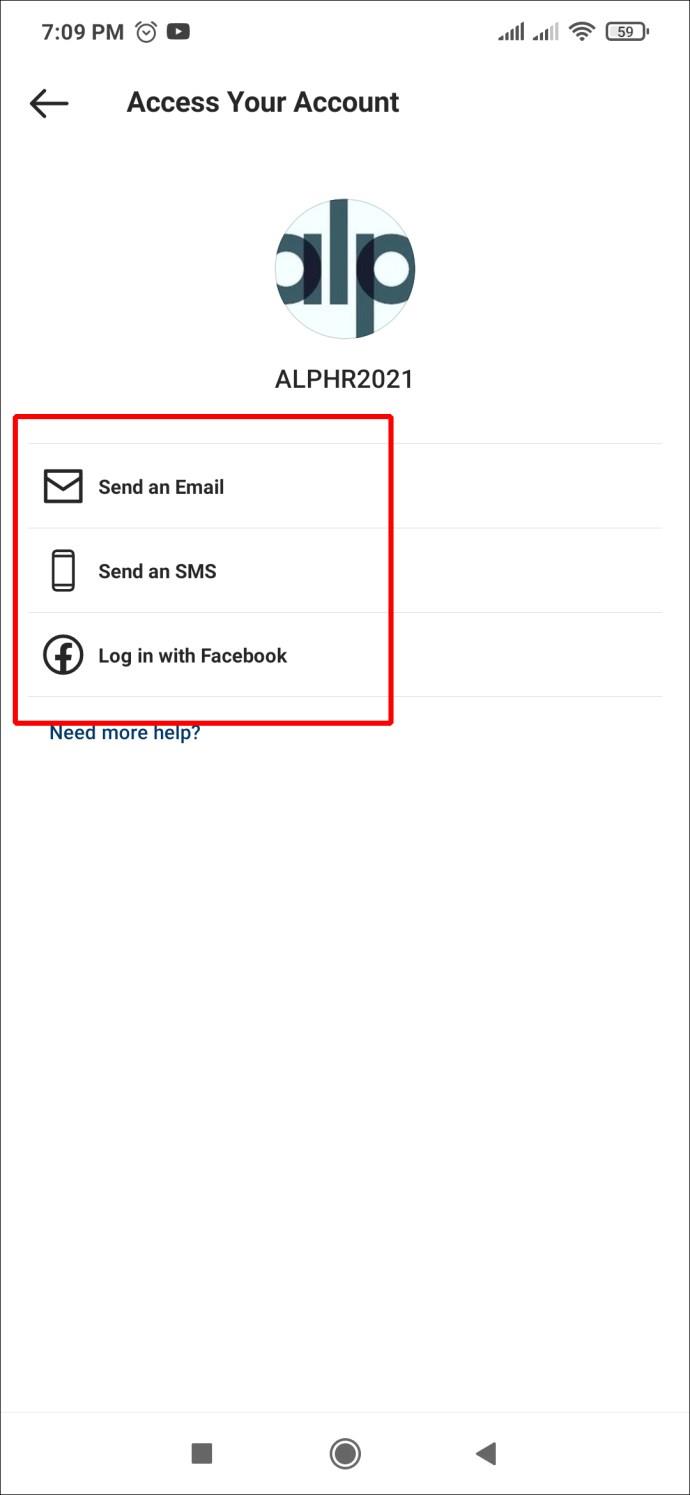
本人確認
自分の写真が含まれていないアカウントの認証リクエストを送信すると、Instagram のサポート チームから自動メールが届きます。アカウントの作成に使用したメール アドレスまたは電話番号、および使用したデバイス (Android、iPhone、iPad など) を入力するよう求められます。
Instagram にあなたの写真がある場合、サポート チームはあなたがさまざまな方向に頭を向けている自撮りビデオを送信するよう求めます。この方法は、あなたがアカウントの実際の所有者であるかどうかを判断するのに役立ちます。
Instagram はあなたのリクエストを検討し、確認が完了次第、すぐにご連絡いたします。リクエストが拒否された場合は、いつでも新しいリクエストを送信できます。
以下のどの手順を行っても Instagram アカウントの制御を取り戻すことができない場合は、以下のいずれかの方法を試してください。
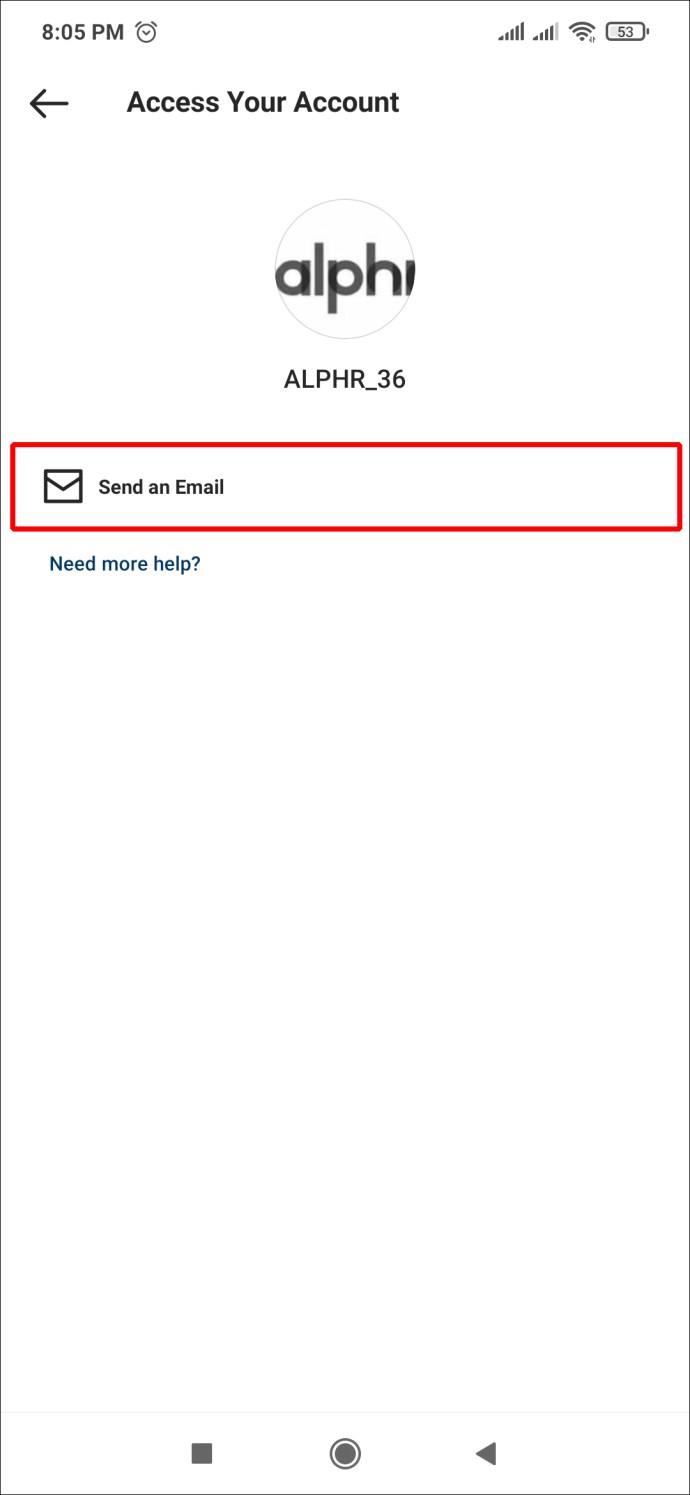
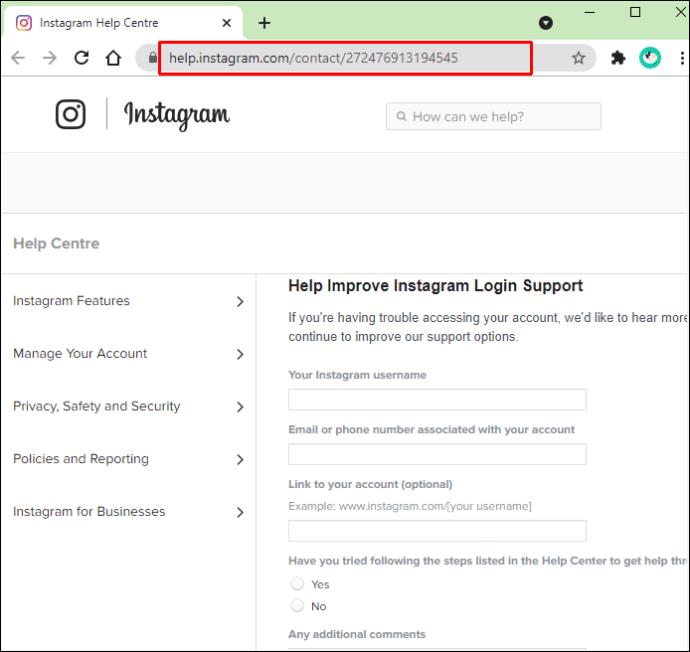
ハッキング中にアカウントが削除されました
ハッカーがアカウントを完全に削除した場合、それを取り戻す方法はありません。ただし、運が良ければアカウントに戻ることができるかもしれません。希望を諦める前に、次の手順を試してください。
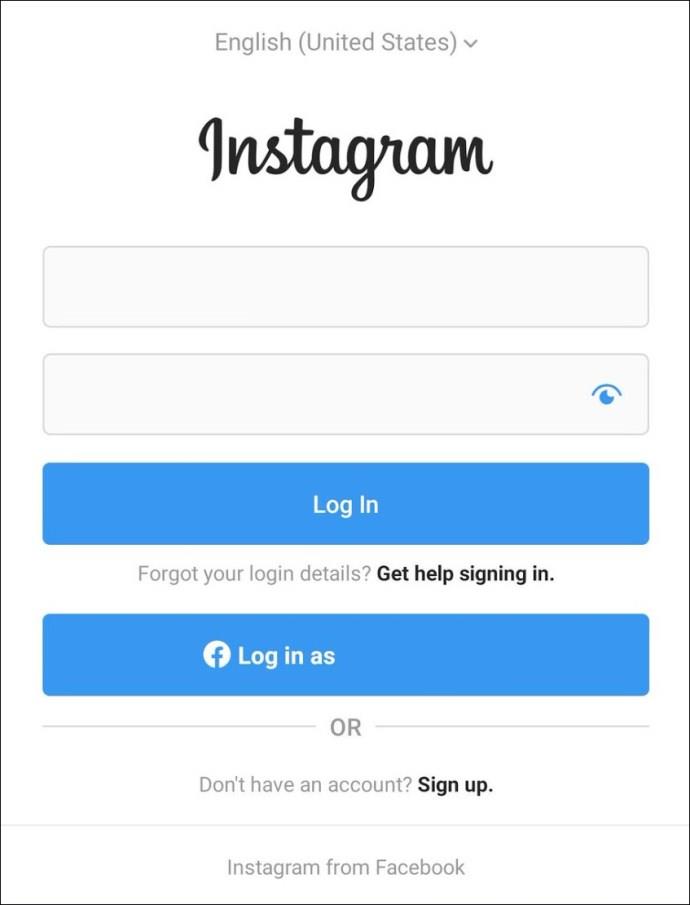
無効になっているというメッセージが表示された場合は、単純なログインの問題が発生している可能性があります。ただし、ハッカーがアカウントを完全に削除した場合、それを復元する方法はありません。代わりに、同じメール アドレスを使用して新しい Instagram アカウントにサインアップできます。
ただし、同じユーザー名で新しいアカウントを作成した場合、Instagram がハッキングされたアカウントを回復するのは非常に困難になることに注意してください。新しいアカウントを作成する前に、サポート チームに連絡することをお勧めします。
将来のハッキングから守る方法
「少なくとも 1 つの大文字、数字、記号などを含む強力なパスワードを使用してください」という言葉を何度聞いたことでしょう? 強力なパスワードは Instagram アカウントを安全に保つために不可欠なブロックですが、多くの場合、それ以上のものが必要です。Instagram アカウントを再びハッキングされないように保護する最も安全な方法は、2 要素認証を有効にすることです。
二要素認証を有効にする
この強力なセキュリティ ツールは、新しいデバイスからログインするたびに、アプリからセキュリティ コードを入力するか、携帯電話にコードを送信するように求めます。そのため、ハッカーがパスワードを使用して別のデバイスからアカウントに侵入したとしても、コードを入手するには携帯電話の SMS 受信箱にもアクセスする必要があります。これにより、ハッカーが試みを完了することはほぼ不可能になります。
2 要素認証をオンにするには、Instagram の「セキュリティ」ページにアクセスし、「2 要素認証」に移動し、画面の指示に従います。
ログインアクティビティを監視する
以下の手順に従って、現在アカウントにログインしているすべてのデバイスのリストにアクセスできます。
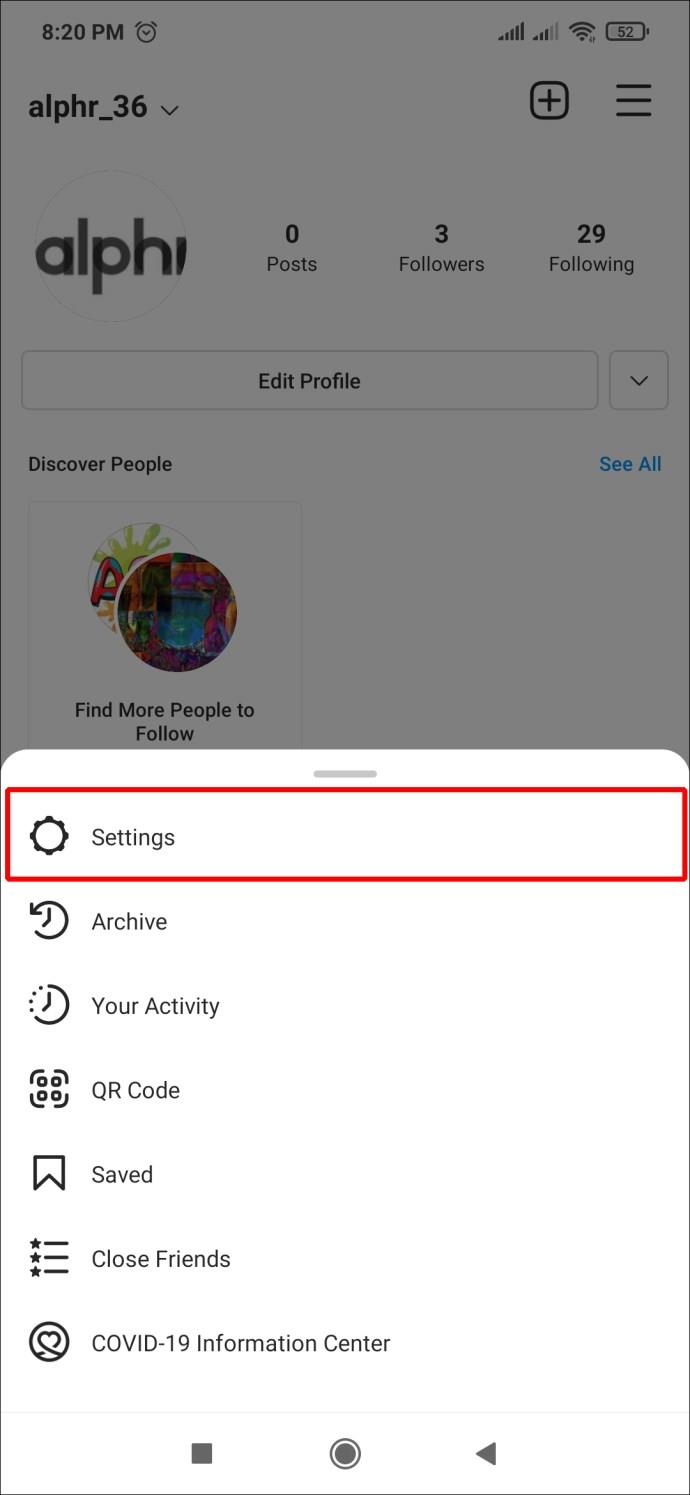
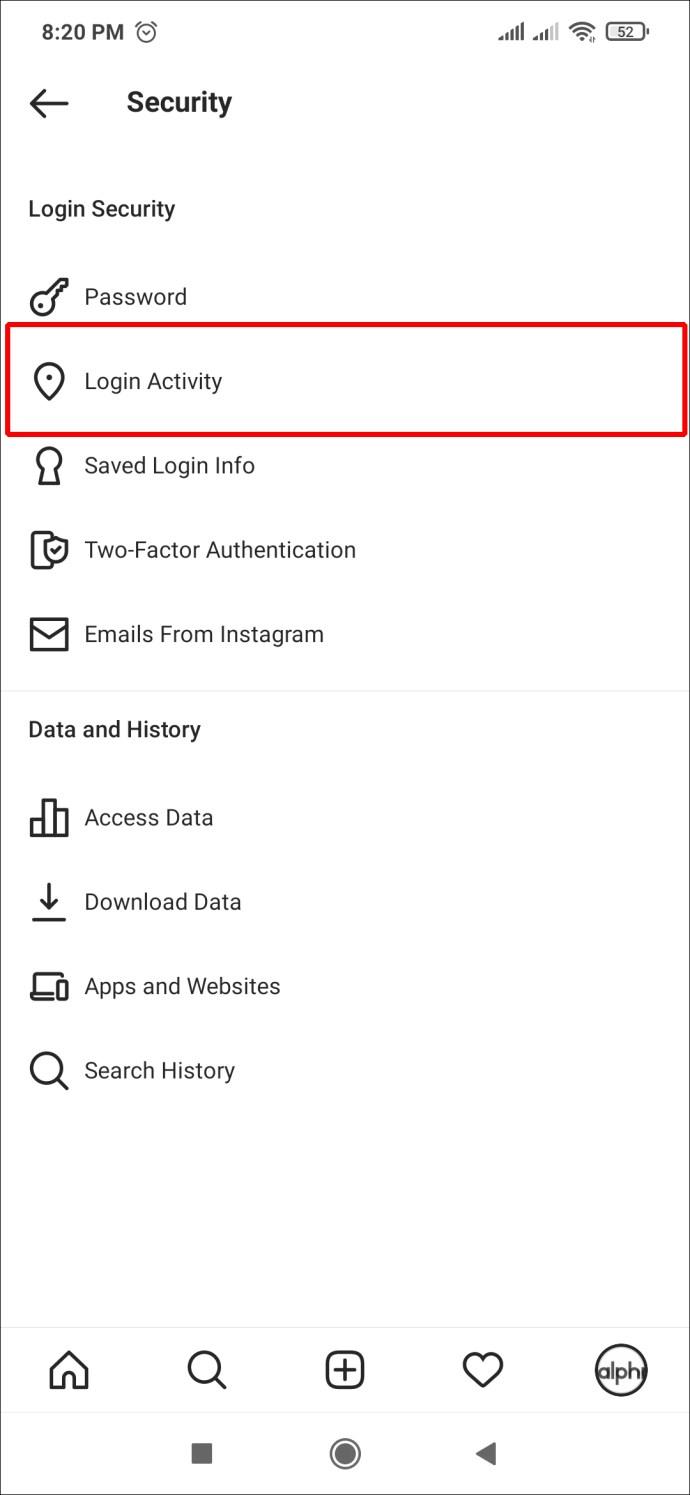
リストを確認するときは、不明なデバイスや場所がないか必ず確認してください。不審と思われるアクティビティをタップし、「ログアウト」を選択します。
不審なデバイスからログアウトしたら、忘れずにパスワードを変更してください。
フィッシング詐欺師から遠ざかる
Instagram には「Instagram からのメール」と呼ばれる便利な機能があり、会社からあなたに送信された通信を確認できます。誰かが Instagram からのふりをしてメールを送信してあなたのアカウントに侵入しようとしていると思われる場合には、この機能を使用してください。ハッカーは、誰かがあなたのアカウントに侵入しようとしているので、すぐにパスワードを変更する必要があると誤って警告する可能性があります。このメールが Instagram から送信されたものであるかどうかを確認するには、[設定]、[セキュリティ]、[Instagram からのメール] の順に移動します。
「セキュリティ」タブには、過去 2 週間にプラットフォームから送信されたすべてのメールが表示されます。
ログイン試行またはパスワード変更に関する電子メール警告が Instagram から送信された場合は、ログインの詳細を変更して直ちに対処する必要があります。
よくある質問
すべての質問に対する答えがまだ見つからない場合は、読み続けてください。
私の身元を確認するにはどうすればよいですか?
Instagram アカウントがハッキングされ、上記の手順をすべて試した場合は、Instagram サポートに問い合わせてサポートを求める必要があります。ただし、その場合は、自分が元のアカウント所有者であることを証明する必要があります。Instagram はユーザーに 2 つのオプションを提供します。
1. Instagram アカウントに自分の写真がある場合は、自撮りビデオを会社に送信できます。
2. アカウントに自分の写真がない場合は、あなたが元の所有者であることを証明する必要があります。アカウントの作成に使用した電子メール アカウントまたは電話番号、およびアカウントの作成に使用したデバイス (iPhone、Android、コンピュータなど) を確認できます。
Instagram に使用しているメールアドレスにアクセスできない場合はどうすればよいですか?
Instagram アカウントへのアクセスを取り戻す必要がある場合は、Instagram アカウントにリストされているメールアドレスにアクセスできる必要があります。Instagram のポリシーに従って、(可能な場合) アカウントのメールを更新するか、そのメール アカウントへのアクセスを再試行する必要があります。
残念ながら、電子メール アカウントへのアクセスを回復できない場合、Instagram では Instagram プロフィールにアクセスできなくなります。
ビデオ検証手順を実行しようとすると、エラーが発生し続けます。他に何ができるでしょうか?
Instagramの動画認証プロセスに欠陥があることは周知の事実だ。多くのユーザーは、エラー コードが表示され、プロセスを完了できないと不満を抱いています。
まず最初に、別のデバイスを使用してみてください。多くのユーザーは、電話ではなくコンピューターを使用してエラーを解決しています。以前にこのセカンダリ デバイスを Instagram アカウントで使用したことがある場合はさらに便利です。
もう 1 つのオプションは、Instagram アプリを閉じ、それが最新の状態であること、強力なインターネット接続があることを確認してから、再度開くことです。その後、確認手順を再度試してください。
リンクされた Facebook アカウントをお持ちの場合は、Facebook に移動し、顔認識をオンにします ([設定] > [設定とプライバシー] > [顔認識])。Meta は Instagram と Facebook を所有しています。この背後にある理論は、2 つのアカウントをリンクしていても Facebook にアクセスできる場合、この機能をオンにすると、認証中に Instagram があなたを認識しやすくなるということです。
最後に、Instagram サポートに連絡してサポートを求めることもできますが、多くのユーザーはこれでは何も解決しないと述べています。したがって、アプリをアンインストールし、24 時間待ってから再インストールし、もう一度試してみることをお勧めします。
Instagram アカウントを保護する
誰かがあなたの Instagram アカウントをハッキングし、そのアカウントをなんとか制御できるようになったとしたら、あなたは幸運な人の 1 人です。特に Instagram のサポート チームが関与する場合、このエクスペリエンスは長くて不確かな待ち時間になることがよくあります。悪意のある攻撃の被害に遭わないように、強力なパスワードと 2 要素認証でアカウントを保護してください。また、真実とは思えないような未確認のリンクやオファーは決してクリックしないでください。
ハッキング攻撃を受けた後、どのようにして Instagram アカウントを復元しましたか? 以下のコメント欄であなたの経験を共有してください。
この記事では、ハードドライブが故障した場合に、アクセスを回復する方法をご紹介します。さあ、一緒に進めていきましょう!
一見すると、AirPodsは他の完全ワイヤレスイヤホンと何ら変わりません。しかし、あまり知られていないいくつかの機能が発見されたことで、すべてが変わりました。
Apple は、まったく新しいすりガラスデザイン、よりスマートなエクスペリエンス、おなじみのアプリの改善を伴うメジャーアップデートである iOS 26 を発表しました。
学生は学習のために特定のタイプのノートパソコンを必要とします。専攻分野で十分なパフォーマンスを発揮できるだけでなく、一日中持ち運べるほどコンパクトで軽量であることも重要です。
Windows 10 にプリンターを追加するのは簡単ですが、有線デバイスの場合のプロセスはワイヤレス デバイスの場合とは異なります。
ご存知の通り、RAMはコンピューターにとって非常に重要なハードウェア部品であり、データ処理のためのメモリとして機能し、ノートパソコンやPCの速度を決定づける要因です。以下の記事では、WebTech360がWindowsでソフトウェアを使ってRAMエラーをチェックする方法をいくつかご紹介します。
スマートテレビはまさに世界を席巻しています。数多くの優れた機能とインターネット接続により、テクノロジーはテレビの視聴方法を変えました。
冷蔵庫は家庭ではよく使われる家電製品です。冷蔵庫には通常 2 つの部屋があり、冷蔵室は広く、ユーザーが開けるたびに自動的に点灯するライトが付いていますが、冷凍室は狭く、ライトはありません。
Wi-Fi ネットワークは、ルーター、帯域幅、干渉以外にも多くの要因の影響を受けますが、ネットワークを強化する賢い方法がいくつかあります。
お使いの携帯電話で安定した iOS 16 に戻したい場合は、iOS 17 をアンインストールして iOS 17 から 16 にダウングレードするための基本ガイドを以下に示します。
ヨーグルトは素晴らしい食べ物です。ヨーグルトを毎日食べるのは良いことでしょうか?ヨーグルトを毎日食べると、身体はどう変わるのでしょうか?一緒に調べてみましょう!
この記事では、最も栄養価の高い米の種類と、どの米を選んだとしてもその健康効果を最大限に引き出す方法について説明します。
睡眠スケジュールと就寝時の習慣を確立し、目覚まし時計を変え、食生活を調整することは、よりよく眠り、朝時間通りに起きるのに役立つ対策の一部です。
レンタルして下さい! Landlord Sim は、iOS および Android 向けのシミュレーション モバイル ゲームです。あなたはアパートの大家としてプレイし、アパートの内装をアップグレードして入居者を受け入れる準備をしながら、アパートの賃貸を始めます。
Bathroom Tower Defense Roblox ゲーム コードを入手して、魅力的な報酬と引き換えましょう。これらは、より高いダメージを与えるタワーをアップグレードしたり、ロックを解除したりするのに役立ちます。













